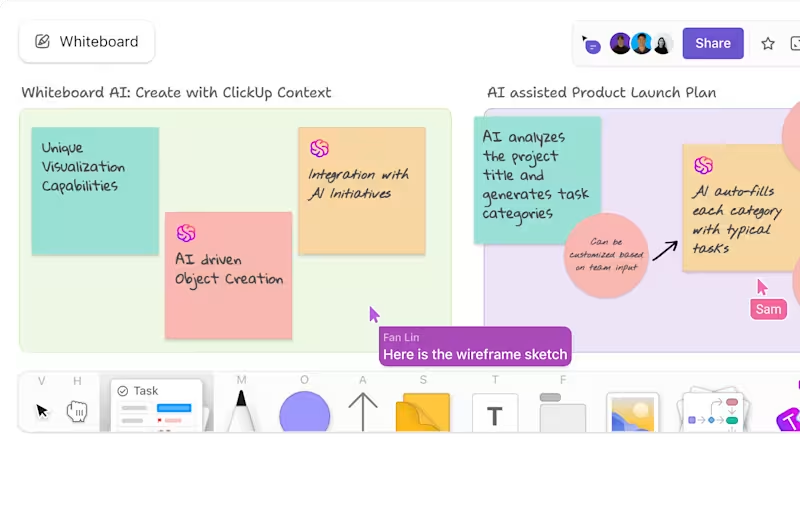Entender cómo un proyecto pasa de una fase a otra depende de lo bien que se pueda visualizar el flujo del proyecto. Eso es lo que hace software de diagramas de flujo tan popular entre los equipos que necesitan más claridad visual.
Sin embargo, algunos equipos se centran en el software gratuito disponible y quieren saber cómo hacer un diagrama de flujo en Google Documentos. No es la forma más beneficiosa y sencilla de crear un diagrama de flujo, ¡pero se puede terminar!
Para bocetos rápidos y garabatos de mediodía, este sistema está muy bien. Pero para organigramas complejos y diagramas de flujo de trabajo pero existen muchos otros recursos eficaces y funcionales que resultan tan prácticos como el fiable lápiz y papel.
En el contexto de este post, vamos a centrarnos en sólo una de esas alternativas: la creación de diagramas de flujo en Documentos de Google.
Puede que seas usuario de Google Docs desde hace mucho tiempo y te preguntes cómo es posible que hayas pasado tanto tiempo sin saber que tu programa favorito es editor de documentos era capaz de mucho más, ¡pero no es el único!
Sigue con nosotros todo lo que necesitas saber para crear diagramas de flujo en Documentos de Google, incluida una guía paso a paso y un curso intensivo sobre diagramas de flujo.
¿Qué es un diagrama de flujo?
Un diagrama de flujo es una herramienta visual que representa gráficamente un proceso o flujo de trabajo.
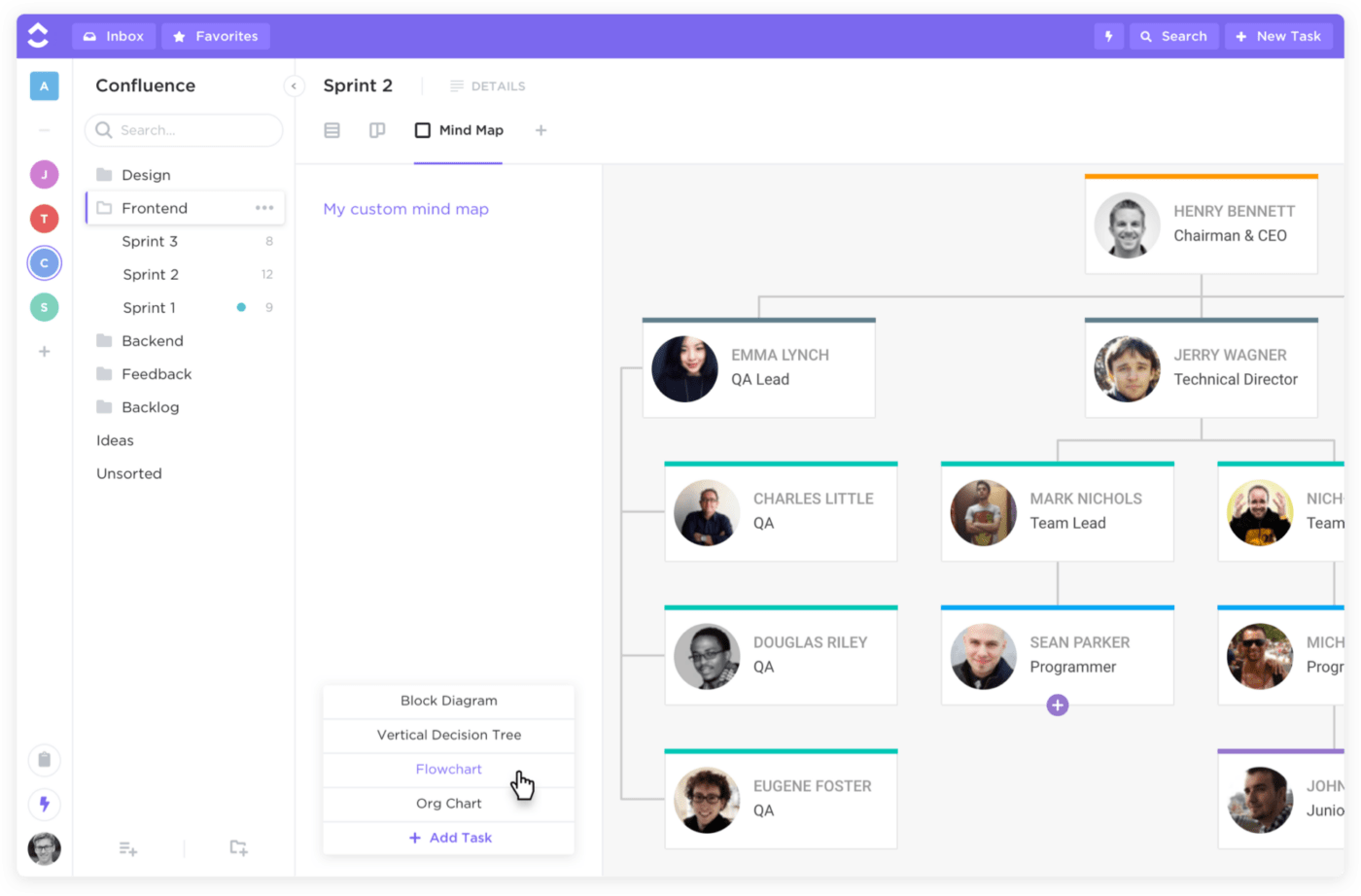
Cree diagramas de flujo para las estructuras de su organización con Mapas mentales en ClickUp
La mayoría de los usuarios los prefieren para representar grandes cantidades de datos o los utilizan para planificar conceptos complejos. Son fáciles de leer y ayudan a desglosar procesos complicados de una manera más digerible debido a su naturaleza visual; también son muy accesibles para los miembros del equipo que procesan la información de forma diferente .
En la gestión de proyectos, los organigramas son un elemento clave en la fase de plan, ya que complementan cualquier metodología de proyecto, incluido el marco adaptable de proyectos, la gestión del ciclo de proyectos o la metodología ágil. Como ayuda visual, los organigramas proporcionan:
- Claridad: Los miembros del equipo pueden ver claramente cada fase del ciclo de vida del proyecto
- Coordinación: Los organigramas promueven la transparencia para que todos los miembros estén en la misma página en lo que se refiere a su rol en el flujo de trabajo del proyecto
- Comunicación: Los organigramas utilizan gráficos sencillos para transmitir rápidamente cómo se llevan a cabo procesos complicados
- Análisis: Los diagramas de flujo correlacionan los flujos de los procesos de principio a fin, lo que permite a los gestores de proyectos determinar fácilmente dóndees probable que surjan cuellos de botella y realizar los ajustes necesarios
Símbolos, figuras y cualidades comunes de los organigramas
Para entender cómo crear y leer un diagrama de flujo, primero vamos a sumergirnos en sus cualidades y atributos más típicos.
Inicio/Final
Como todas sus historias favoritas, la mayoría de los diagramas de flujo tienen un principio y un final, indicados por un rectángulo redondeado o un símbolo de terminal.
Proceso
El proceso muestra lo que se está haciendo y se representa mediante un componente de forma rectangular que se etiqueta con una acción. "Apagar la tele", "dar de comer al gato" y "llamar al supervisor ejecutivo" son algunos ejemplos.
Decisión
Aquí es donde los organigramas muestran las decisiones a preguntas sencillas. Hablamos de preguntas sí o no y verdadero o falso. El proceso -o algoritmo- se ejecutará en dos direcciones diferentes en función de las respuestas a las preguntas. Un rombo representa el signo de decisión.
Flechas
La dirección de un proceso se muestra mediante flechas, también llamadas líneas de flujo.
Creación de un diagrama de flujo en Documentos de Google
Documentos de Google es una potente herramienta editora de documentos que también puede ser útil en la gestión de proyectos también. Se utiliza sobre todo para redactar y dar formato a documentos de texto, editar junto a otros usuarios y compartir páginas de forma segura, pero la función integrada Dibujos de Google también es un gran recurso para crear organigramas personalizados. He aquí cómo hacerlo:
Paso 1: Configura tu documento de Google
Lo primero es lo primero: empezaremos con un documento de Google en blanco.
Si tu diagrama de flujo es horizontal, haz clic en Configuración de página en la pestaña Archivo y, a continuación, en Ahorizontal para convertir la orientación de la página a horizontal.
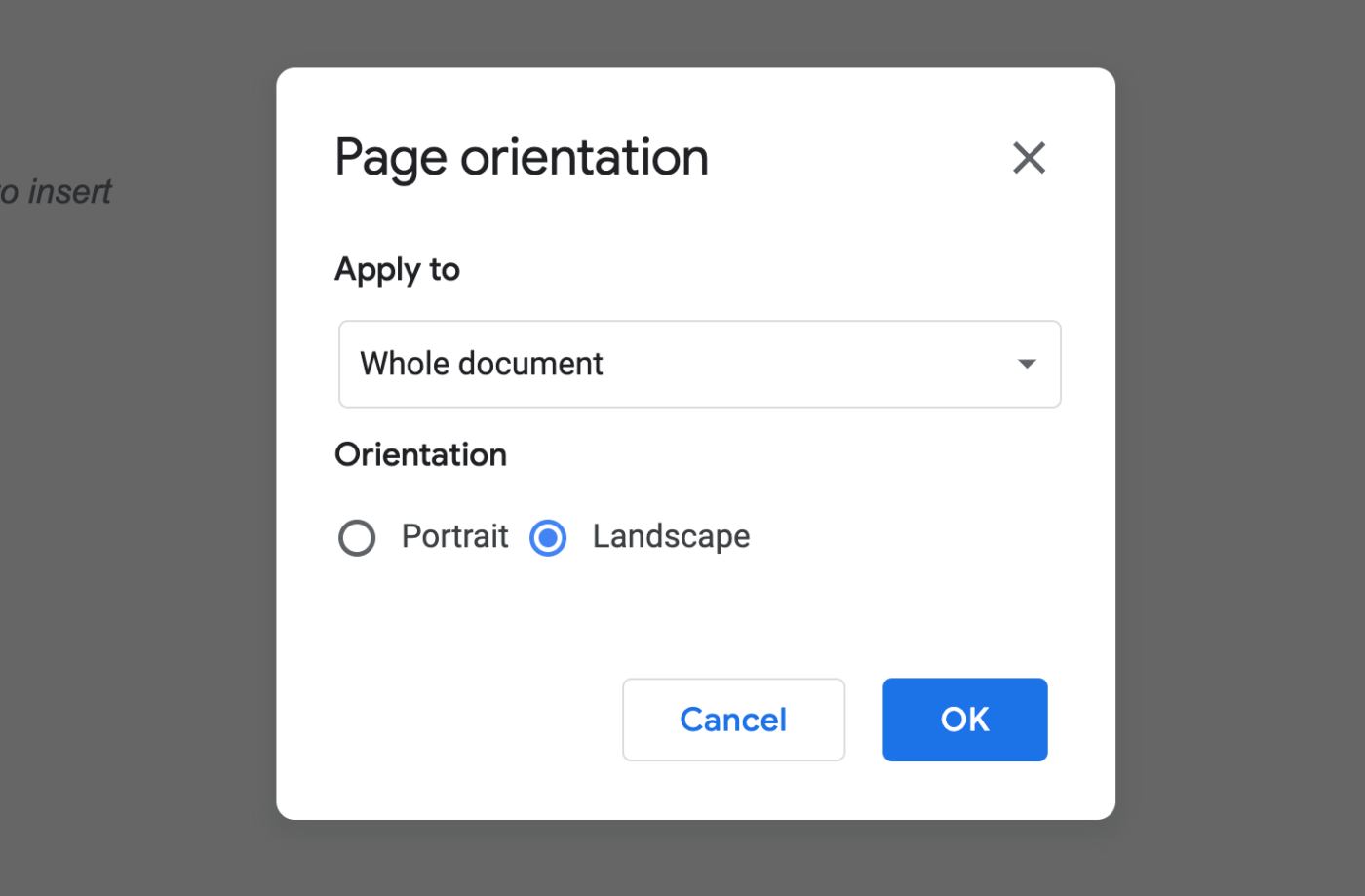
Cambia fácilmente la orientación de la página de tus Documento de Google
Paso 2: Abrir la Herramienta de Dibujo de Google
Para hacer un diagrama de flujo, utilizaremos la herramienta de diagramación de Documentos de Google.
Accede a esta herramienta navegando hasta la barra superior de menús y seleccionando Insertar, luego pasa el cursor por encima de la opción Dibujo y selecciona Nuevo.
En la parte superior de tu documento en blanco, aparecerá un lienzo de dibujo en blanco. Antes de añadir nada, echemos un vistazo rápido a la herramienta.
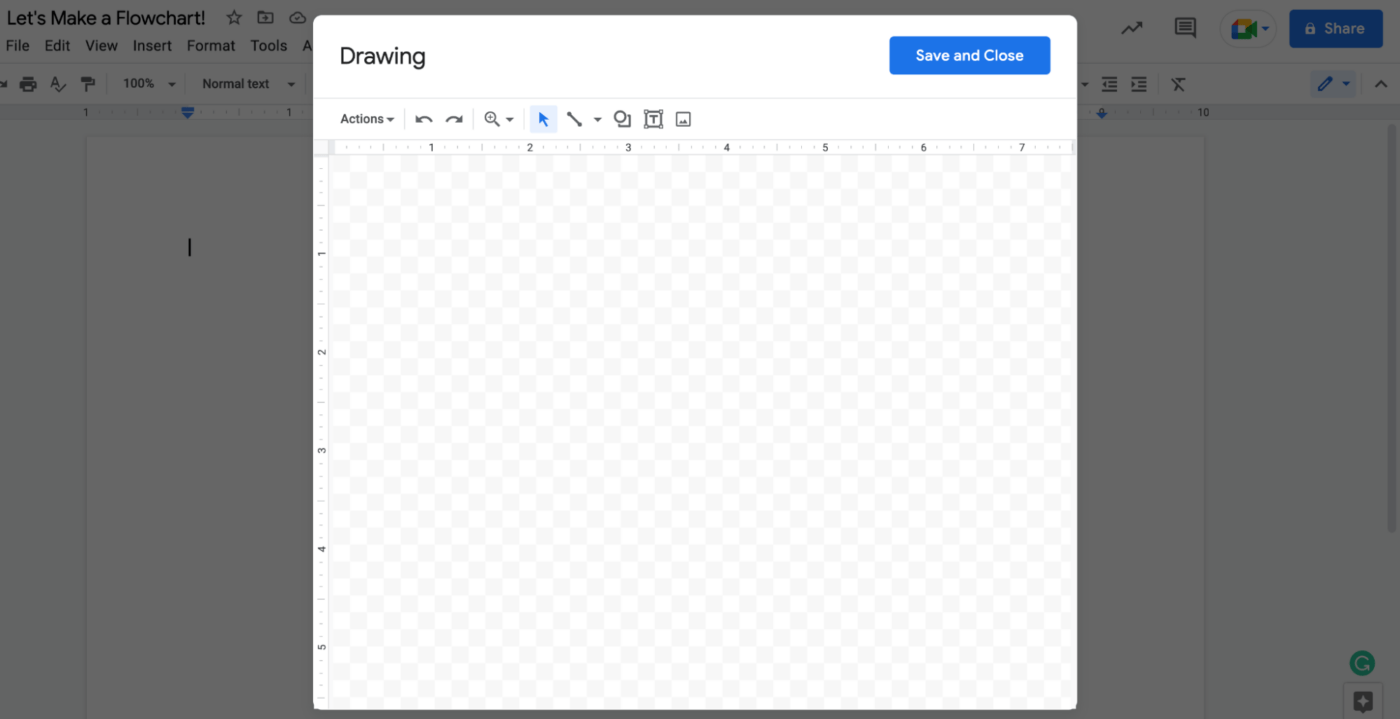
Abrir la Herramienta de Dibujo desde la barra de menús de Documentos de Google
Haz clic en la herramienta Formas de la barra de herramientas de dibujo para obtener una vista completa de tus objetos de organigrama y, a continuación, selecciona Formas en la lista de opciones. También puedes localizar las numerosas figuras de organigrama en la sección inferior de tu menú.
Si no está seguro de lo que significan ciertas figuras en los diagramas de flujo, pase el ratón por encima de la figura para obtener una descripción en texto de su propósito.
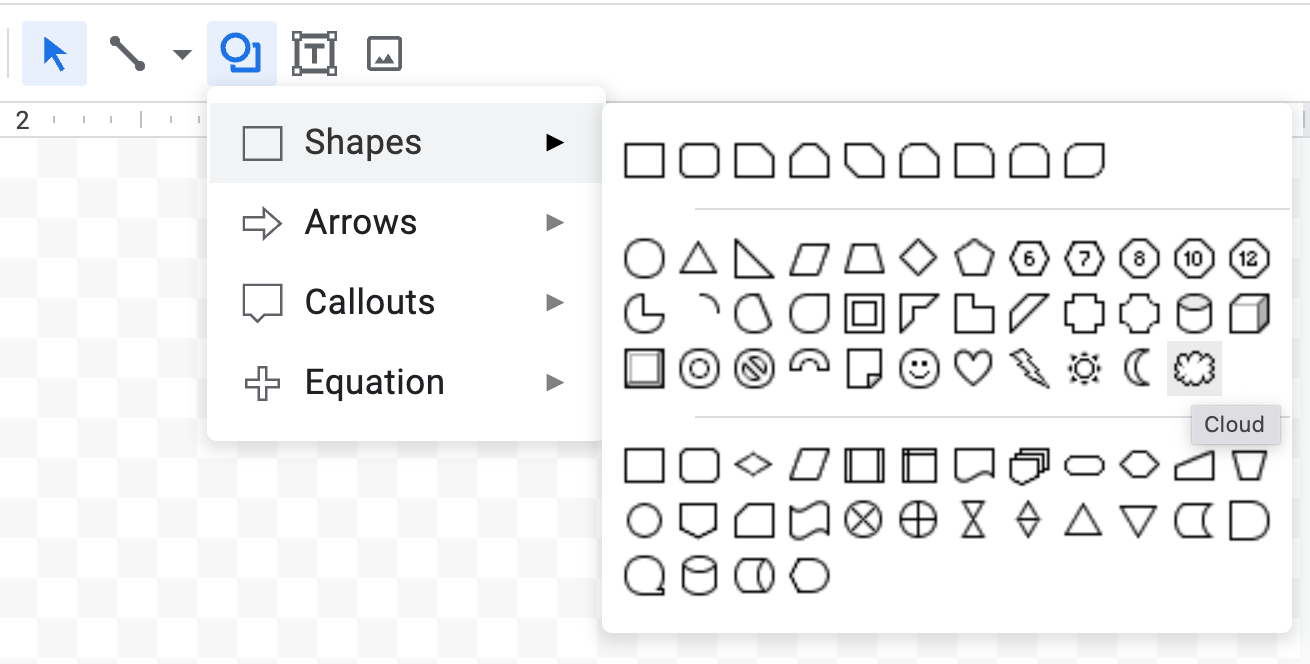
Pase el ratón sobre una figura para ver su descripción
Paso 3: Añadir figuras
Ahora viene lo bueno: ¡crear el diagrama de flujo!
Para empezar a añadir contenido al gráfico, vaya al menú Formas y elija el terminador del diagrama de flujo, o el rectángulo redondeado.
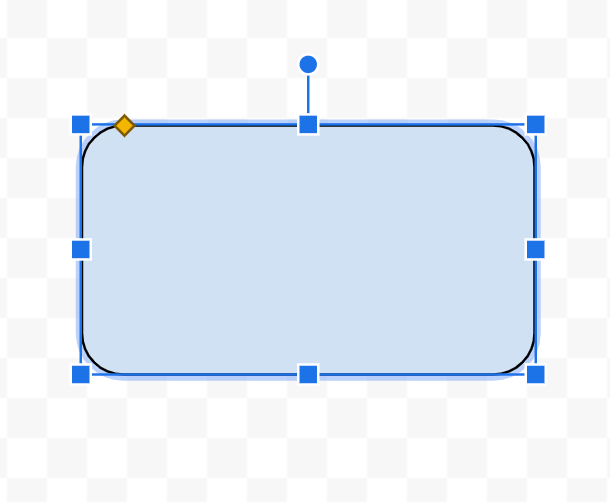
Muchos diagramas de flujo empiezan y terminan con este símbolo de terminación
Puedes añadir individualmente cada objeto para rellenar tu gráfico, o si has cambiado el tamaño de alguno de ellos, puedes copiar y pegar las figuras para asegurarte de que todas tienen el mismo tamaño.
Paso 4: Añadir filas
Haz clic en la herramienta Línea de la barra de herramientas, y selecciona Flecha o Conector de codo en el menú desplegable, dependiendo del tipo de flecha o línea de flujo que necesites.
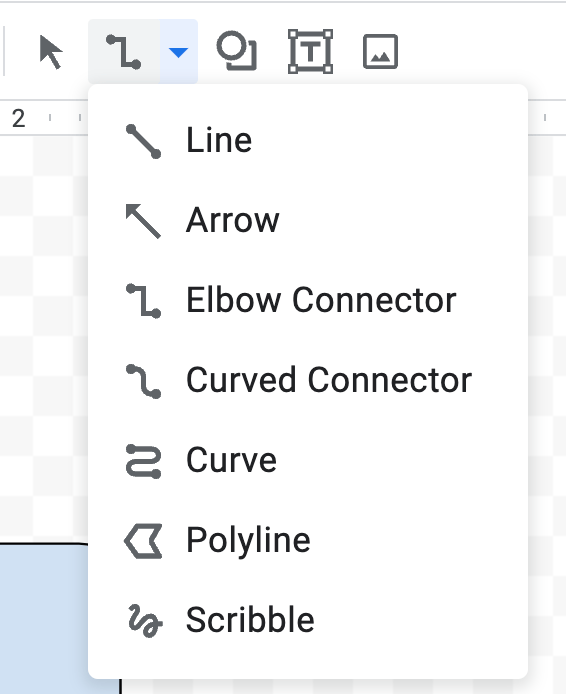
Elige entre un número de líneas diferentes para conectar las figuras de tu diagrama de flujo en Documentos de Google
Paso 5: Añadir texto
Usando la herramienta Texto (el icono con forma de caja T en el panel de dibujo), añade texto dentro de tus figuras.
Resalta el texto y haz clic en los tres puntos de la barra de herramientas para darle formato y estilo. Puedes modificar el tipo de fuente, cambiar el tamaño del texto y colocarlo en la posición que desees.

Añade figuras y da formato al texto con diferentes opciones de estilo en tu diagrama de flujo de Documentos de Google
Para mantener el mismo formato en todas las figuras, copia y pega el contenido en el cuadro siguiente y, a continuación, edita el texto.
Paso 6: Guarda tu borrador
Vale, puede que te cueste un poco acostumbrarte a este paso.
A la gente le encanta Documentos de Google por su función de guardado automático, con la que pueden incluso trabajar sin conexión y abrir su documento en cualquier momento para ver su versión más actualizada sin tener que pulsar Guardar. Pero para asegurarte de que tu diagrama de flujo se añade a tu documento de Google, tienes que pulsar el botón azul Guardar y cerrar cuando hayas terminado.

Una vez guardado, el diagrama de flujo aparecerá como una imagen en tu documento de Google
Si necesitas hacer ajustes en el organigrama, haz doble clic en él y volverás al lienzo de pintura.
Y ¡voilá_! ¡Ya tienes un diagrama de flujo de Google Doc! 🎉
bonus:**_
el diagrama de flujo de Google Doc https://clickup.com/es-ES/blog/55014/software-de-diagrama-de-flujo-mac/ software de diagramas de flujo para Mac software de diagramas de flujo para Mac
!
4 tipos comunes de diagramas de flujo de Documentos de Google
Aunque existen diversas variantes de diagramas de flujo, nos centraremos en cuatro de las más casos de uso más comunes .
Estos cuatro diagramas de flujo populares son ideales para:
- Describir operaciones corporativas, de fabricación y administrativas
- Desglosar el funcionamiento de una organización
- Mostrar cómo interactúan los distintos departamentos.
1. El diagrama de flujo de procesos
Un diagrama de flujo de procesos, también conocido como diagrama de flujo de procesos, es el más adaptable de los cuatro diagramas de flujo porque podemos utilizarlo prácticamente para cualquier cosa.
Pero lo más habitual es que las organizaciones utilicen los diagramas de flujo de procesos para explicar cómo funcionan las cosas en su empresa.
2. El diagrama de flujo de trabajo Diagramas de flujo de trabajo muestran cómo funciona un proceso o una organización. Le ayudan a analizar el movimiento de datos y documentos en toda la organización.
3. El diagrama de flujo Swimlane
Cuando necesite mostrar varias categorías de información una al lado de la otra, el diagrama de flujo de líneas de navegación es la herramienta que necesita. Diagramas de carriles de natación pueden parecer bastante similares a los diagramas de flujo de trabajo, pero la principal diferencia es que permiten dividir las actividades en varias categorías.
Un diagrama de flujo swimlane es útil para documentar un proceso exhaustivo en el que intervienen varios equipos o que afecta a distintas partes de una organización.
4. El diagrama de flujo de datos
Un diagrama de flujo de datos muestra cómo "fluye" el proceso de datos Resulta útil cuando se quiere desarrollar un nuevo sistema o evaluar uno existente.
Aunque su uso más común es para el diseño y desarrollo de software, los diagramas de flujo de datos también son útiles para evaluar cualquier difusión de la información, como por ejemplo cómo viajan los datos a través de una organización.
Plantilla de diagrama de flujo de Documentos de Google
via Plantilla.net
En Plantilla de diagrama de flujo de Documentos de Google de Template.net es una herramienta robusta y fácil de usar que ayuda a agilizar el proceso de crear organigramas profesionales y visualmente atractivos. Esta plantilla ofrece una fácil personalización de colores, textos, líneas y figuras, dando a los usuarios un control total para diseñar un diagrama de flujo que satisfaga perfectamente sus requisitos específicos.
Tanto si deseas ilustrar un proceso complejo, un flujo de trabajo o un sistema, la plantilla de diagrama de flujo de Documentos de Google te permite crear sin esfuerzo una representación gráfica concisa y clara. Además, esta plantilla de diagrama de flujo es totalmente descargable, editable y versátil, y ofrece a los usuarios la libertad de acceder a sus creaciones y modificarlas a su conveniencia. No es necesario un alto grado de conocimientos técnicos, en su lugar puede diseñar procesos intrincados con facilidad utilizando las funciones proporcionadas en esta plantilla fácil de usar.
Limitaciones de la creación de diagramas de flujo en Documentos de Google
Documentos de Google es intuitivo y fácil de compartir con el equipo. Con cursores en vivo para editar en tiempo real y sin botón de guardar, Documentos de Google hace que la creación de documentos sea colaborativa y, nos atreveríamos a decir, divertida.
Pero, por desgracia, no todo son arco iris y mariposas en lo que respecta a los diagramas de flujo de Documentos de Google.
Aquí tienes tres de sus limitaciones más desafiantes:
1. Trabajo fuera de línea incómodo
Se puede acceder a Documentos de Google a través de un navegador web. Esto significa que los usuarios pueden trabajar desde cualquier lugar siempre que dispongan de conexión (a internet).
Google cuenta ahora con un software de Drive para Chrome y un programa de escritorio de Drive que permite acceder a todos los archivos de Drive, incluidos los de Documentos, sin conexión. Suena fantástico, pero hay algunos límites que debes conocer porque debes planearlo con antelación para trabajar sin conexión.
En primer lugar, asegúrate de que has configurado Drive para su uso sin conexión y selecciona los archivos a los que vas a acceder sin conexión. Si no lo haces, no podrás utilizar Docs sin conexión.
Sin embargo, esto tiene un inconveniente. No hay diagramas de flujo si no hay conexión (a internet). Los organigramas de Documentos de Google dependen del botón de guardar, por lo que puedes acceder a los organigramas que ya hayas creado sin conexión, pero tendrás problemas si intentas crear uno desde cero sin conexión a Internet.
2. No diseñado para organigramas
Sí, Documentos de Google puede mostrar diagramas de flujo básicos, pero este editor de documentos se creó para generar y compartir documentos, de forma similar a Microsoft Word.
Si Documentos de Google tuviera plantillas de diagramas de flujo integradas o simplificara un poco la herramienta de figuras, las posibilidades de los diagramas de flujo y la experiencia del usuario serían muy diferentes. Pero tienes que copiar y pegar figuras para reproducir tu trabajo, un proceso tedioso y que lleva mucho tiempo y que no es ideal para gráficos complejos.
👉 Crear un diagrama de flujo en Excel
3. Sin capacidades de flujo de trabajo
Así que has hecho un diagrama de flujo en Documentos de Google. ¿Y ahora qué? ¿Puede crear tareas? no. ¿Y asignarlas o programarlas? tampoco.
Si bien puedes hacer un diagrama de flujo en Documentos de Google, no hay mucho más que puedas hacer para actuar sobre él, ya que en realidad no está conectado a ningún flujo de trabajo real, sólo correlaciona uno.
Plantillas y herramientas alternativas de diagramas de flujo
A decir verdad, ClickUp es el único diagrama de flujo digital que existe creador de diagramas de flujo que pueda necesitar.
ClickUp es una plataforma de productividad todo en uno en la que confían equipos de todos los tamaños y de todos los sectores para gestionar proyectos, crear diagramas de flujo complejos y optimizar sus procesos con todo el equipo. Tanto si trabaja en solitario como si forma parte de un equipo empresarial a gran escala, ClickUp es lo suficientemente flexible como para adaptarse a cualquier flujo de trabajo, independientemente del estilo de proyecto que utilice. 🏆
Cree, edite y comparta fácilmente diagramas de flujo, incluso para los proyectos más complejos, y guárdelos en su entorno de trabajo para siempre. Siga estos sencillos pasos de principio a fin, a continuación, dar rienda suelta a su creatividad con diagramas de flujo en ClickUp Pizarras:
Paso 1: Elija un diagrama de flujo o diagrama basado en su meta final
Comenzando con el objetivo final en mente, elija el mejor diagrama de flujo para usted. Aquí tiene algunas ideas para empezar a pensar: puede crear un diagrama para..
- Considerar un nuevo procedimiento para un proyecto futuro
- Encontrar ineficiencias e innovar un sistema existente
- Mejorar la forma de emplear los recursos en los procesos
- Ajustar las expectativas de un proceso concreto con su equipo y trabajar para mejorar sus habilidades de comunicación
- Diseccione un proceso complicado con una lista de control de actividades, puntos de decisión y datos
Las Pizarras ClickUp ofrecen todo lo siguiente funciones creativas y de colaboración que necesitas para construir los organigramas de tus sueños, y algo más. ¿Y lo mejor? Esta potente herramienta es gratuita. Sólo tienes que registrarte
Desde cualquier lugar de tu entorno de trabajo, sólo tienes que ir a + Vista, desplazarte hacia abajo y hacer clic en Pizarra. Aparecerá un lienzo en blanco lleno de posibilidades. Pero dibujar su diagrama de flujo a mano alzada no es su única opción Pero hablaremos de ello más adelante. 🥳
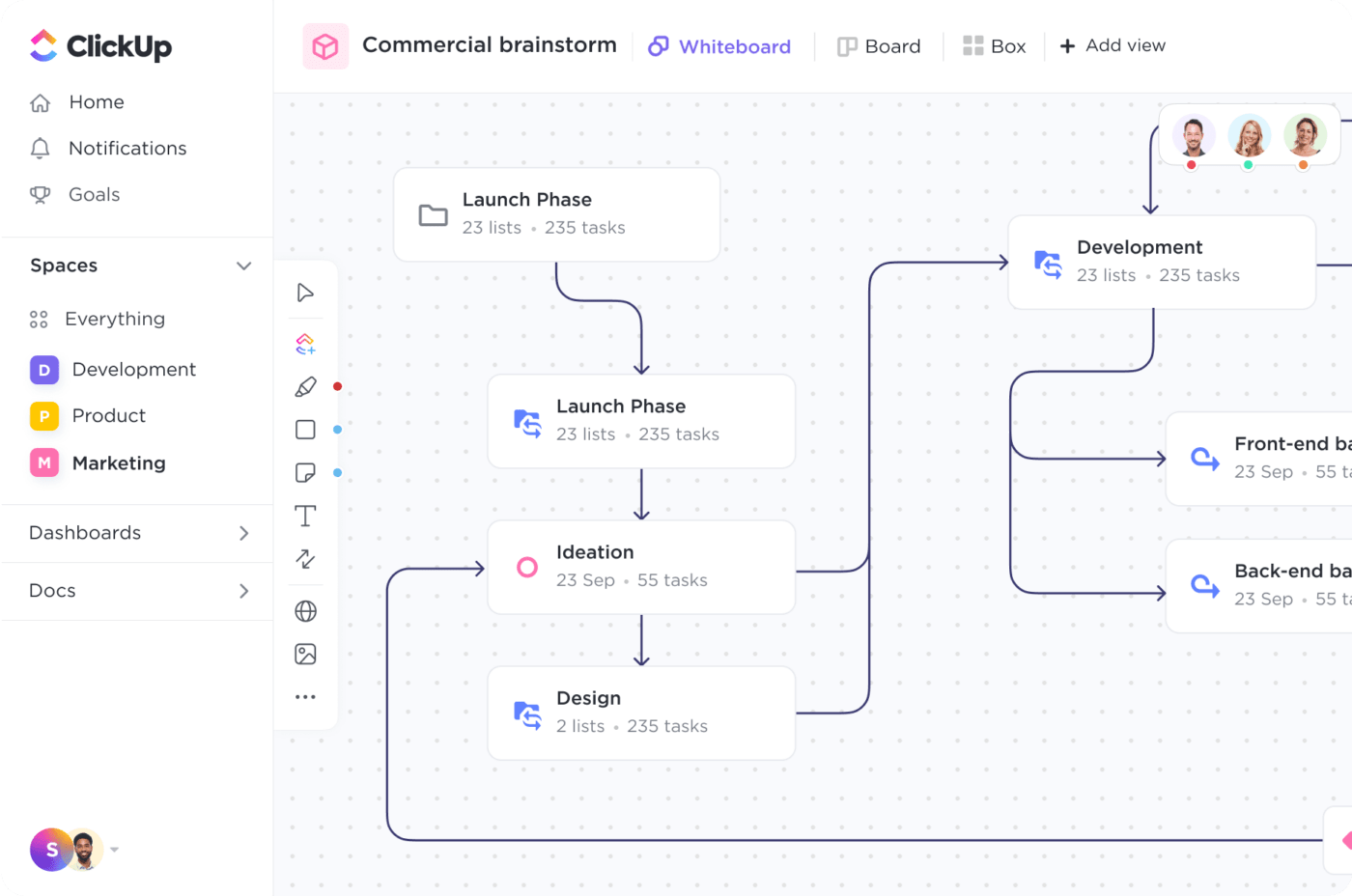
Las Pizarras ClickUp ofrecen todas las funciones creativas y de colaboración que necesita para construir los organigramas de sus sueños
Paso 2: Invite al equipo
No tiene por qué hacer un diagrama de flujo usted solo. La colaboración invita a aportar nuevas ideas, mejoras e innovación a cualquier proyecto: solo tienes que pedir a tu equipo que forme parte del proceso con la edición en tiempo real y los cursores en directo para que puedas trabajar junto a los miembros sin solapamientos. 🤩
Ajuste su Compartir y permisos en Configuración del espacio en ClickUp para invitar a los miembros de su equipo a unirse a su espacio. Una vez que hayas incorporado a los miembros de tu equipo, todos compartiréis la misma libertad para editar, crear y hacer gráficos a vuestro antojo.
¿Tiene más preguntas sobre cómo contratar a un profesional? Echa un vistazo a este post sobre cómo ClickUp El equipo de Desarrollo de Talentos utiliza ClickUp para incorporar nuevos miembros al equipo
Paso 3: ¡Cree su diagrama de flujo!
Nos encantan las Pizarras ClickUp porque son realmente ilimitadas. Puede crear diagramas de flujo eligiendo una plantilla de diagrama de flujo, dibujar su gráfico a mano alzada o utilizar una de sus figuras ajustables (que se pueden convertir directamente en tareas de ClickUp).
Da vida a tus ideas o simplemente relájate haciendo garabatos a mano alzada con ClickUp Pizarras en tu móvil
Puedes dibujar conexiones entre cualquier figura y medio de tu Pizarra, lo que significa que tu diagrama de flujo puede tener lugar en cualquier momento, y formarse a partir de cualquier grupo de información de tu pizarra.
Añada texto dentro de una figura, en una nota adhesiva, incruste un documento de ClickUp y mucho más: utilice edición de texto enriquecido para que lo que escribas destaque en tu gráfico. Y para un acceso rápido, utilice ClickUp's Comandos de barra inclinada y atajos de teclado para elegir entre cualquier número de opciones de estilo y formato.
Como el lienzo es infinito, puedes hacer tantos organigramas como necesites sin quedarte nunca sin espacio, ¡simplemente arrastra el cursor a un área abierta y sigue creando en la misma pizarra! Comparta, edite y presente un diagrama de flujo limpio desde su Pizarra en cualquier momento.
Además, su Pizarra es automáticamente conectada a su flujo de trabajo para que pueda empezar a poner en práctica sus ideas y su diagrama de flujo lo antes posible

Convierta figuras en tareas en su Pizarra ClickUp para empezar a poner en práctica su diagrama de flujo al instante
Pero eso no es todo ClickUp ofrece una experiencia rica en funciones en todas sus herramientas, por lo que es tan funcional como divertido de usar.
Para que se haga una idea de lo que puede esperar, aquí tiene algunas funciones adicionales de ClickUp para optimizar sus organigramas, flujos de trabajo, procesos y mucho más:
- Acronómetro global nativo para realizar un seguimiento del tiempo, establecer estimaciones de tiempo y aumentar la productividad en cualquier tarea
- Widgets personalizados para visualizar datos en forma de gráfico de barras, cartera, línea y batería, entre otros.
- En15 vistas personalizables incluyendoIncrustar vista para añadir contenido de otras herramientas de trabajo populares
- Documentos de ClickUp para crear todo tipo de documentos, desde bases de conocimiento detalladas hasta wikis, pasando por documentos de procesos. Además, puede descargar sus documentos en formato Markdown, HTML o PDF, o compartirlos a través de un enlace
- Más de 1.000 integraciones
incluidas Slack, Trello, Zoom y muchas más,muchas más
- Fechas de inicio y fechas límite de tareas fácilmente ajustables que pueden serasignar a varios miembros del equipo a la vez
- La aplicación móvil de ClickUp para Android e iOS permite trabajar sobre la marcha
Crea organigramas con ClickUp
Crear un diagrama de flujo básico en Documentos de Google puede ser gratis, ¡pero el tiempo de confirmación no lo es!
Sin plantillas, la posibilidad de conectar tu diagrama de flujo de Google Docs a tu flujo de trabajo o una interfaz de usuario más intuitiva, perderás un tiempo precioso que podrías haber dedicado a tu equipo o a tu proyecto.
La buena noticia es que ClickUp te da acceso a una amplia biblioteca de plantillas para empezar a hacer organigramas de la forma que más te convenga, y a una potente Pizarra digital para fomentar tu creatividad, incluso si empiezas desde cero.
Dado que los diagramas de flujo son útiles para comunicar un amplio intervalo de información, puede apostar a que los cuatro ejemplos anteriores son sólo la punta del iceberg.
Empiece a superar las metas de su empresa con los organigramas interactivos, intuitivos y flexibles de ClickUp, ¡y empiece gratis!
Acceda a ClickUp Docs, Pizarras y plantillas de diagramas de flujo, además de 100 MB de almacenamiento e ilimitadas tareas y miembros con Plan Free Forever de ClickUp .
¿A qué espera?